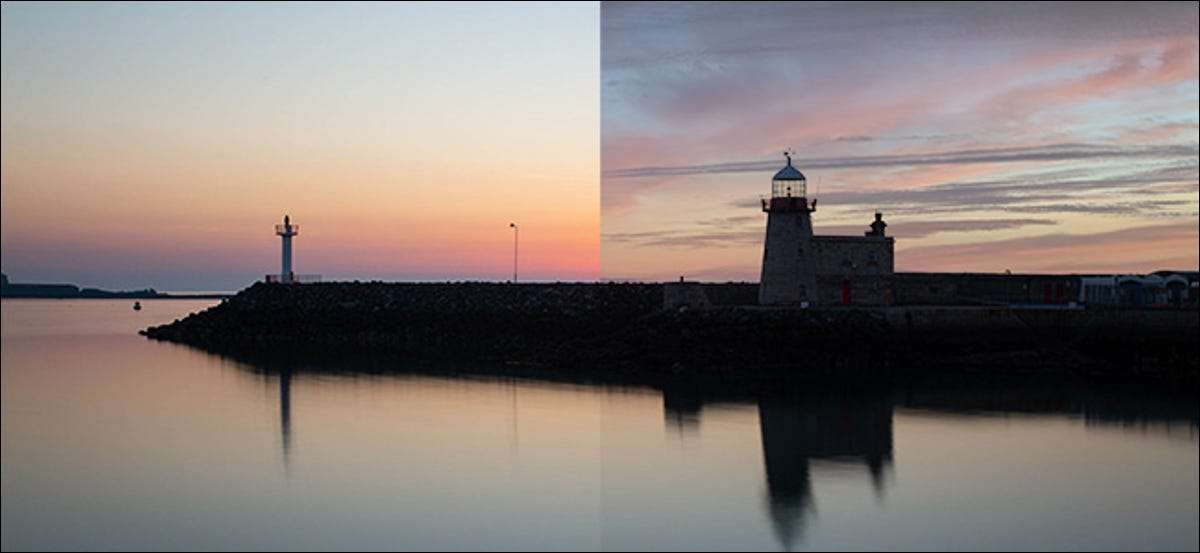
Adobe додав AI-Powered Sky заміни до Photoshop наприкінці 2020 року. Ви можете швидко і легко замінити небо на будь-якій фотографії з іншим. Це досить акуратна особливість, але вона має кілька примх. Ось як використовувати його, щоб зробити віруючу фотографію.
Цей підручник - це різновид спліт у двох. По-перше, ми покриємо фактичну механіку інструмента, а потім ми подивимося на деякі проблеми, які ви можете зіткнутися, коли намагалися створити вірогідні зображення. Sky-Swaping - це ніщо нове для фотографів , але автоматизований інструмент Photoshop робить набагато більш доступним для початківців і швидше для фахівців. Давайте копаємося!
Як використовувати інструмент заміни Sky Photoshop

Щоб розпочати, відкрийте фотографію, яку ви хочете редагувати в Photoshop. Ми використовуємо постріл над маяком. Небо в зображенні виглядає добре, але це може використовувати деякий штампування.
Якщо ви натискаєте Edit & GT; Заміна неба, ви перебуваєте в інструменті заміни Sky. Більша частина важкого підйому виконується алгоритмами Adobe AI / машинного навчання (називається Sensei), але тут все ще є кілька варіантів.
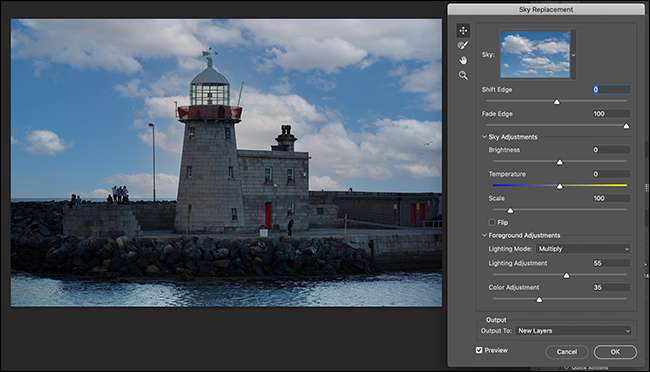
Щоб вибрати небо, просто натисніть зображення попереднього перегляду неба, а потім натисніть будь-яку з параметрів. Інструмент судна з приблизно 25 за замовчуванням у трьох категоріях: "Блакитне небо", "вражаючі", "та" Заходи сонця ".
Вони всі досить пристойні. Однак, майте на увазі, що вони за замовчуванням вбудовані в Photoshop, тому вони будуть дуже популярними.
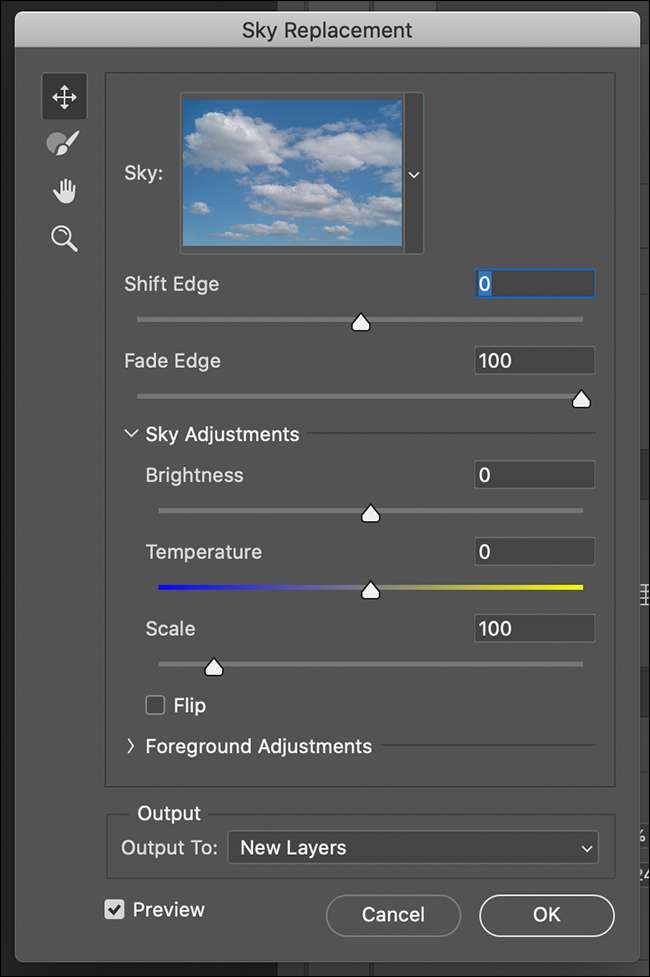
Кращий варіант - піти з власним небом. Щоб зробити це, натисніть "Створити нове небо" у правому нижньому правому куті. Перейдіть до будь-якої фотографії, яку ви взяли (або знайшли на сайті, як Несплачений ), що має драматичне небо, а потім натисніть "Відкрити". Небо, яке ви вибираєте, відразу з'явиться у вашому зображенні.
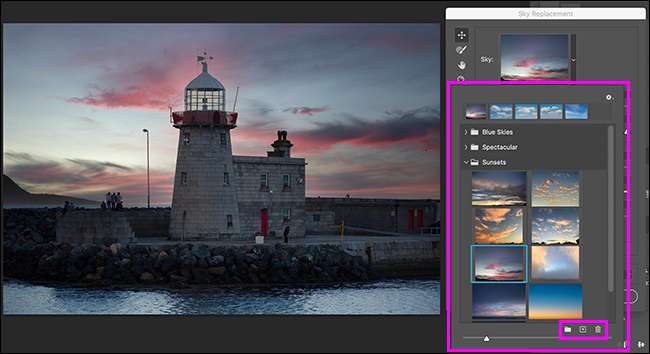
Налаштування заміни неба
Решта опцій у інструменті заміни Sky - для налаштування, щоб зробити загальний образ зображення природним. Ви побачите наступні інструменти зліва:
- Інструмент для переміщення неба (комбінація клавіш V): Це працює так само, як звичайний інструмент переміщення. Ви можете натиснути і перетягнути небо, щоб перемістити його на свою фотографію. У зображеннях вище, небо я вибрав додав таємничий острів до фону, тому я збираюся використовувати інструмент переміщення, щоб позбутися від нього.
- Інструмент для чищення неба (комбінація клавіш B): Це трохи відрізняється від звичайного інструменту щітки. Це дозволяє малювати будь-яку область і сказати Photoshop, який ви хочете додати більше нового неба до зображення. Ви також можете натиснути та утримувати Alt (опцію на Mac) і малювати, щоб сказати Photoshop, щоб видалити деяке нове небо. У вас немає прекрасного контролю, але це зручно для виправлення будь-яких невеликих помилок, що робить AI.
- Рука (комбінація клавіш) і інструменти масштабування (комбінація клавіш Z): Вони подібні до звичайних інструментів. Ви можете натиснути та перетягнути ручним інструментом, щоб перемістити своє зображення або натисніть інструмент масштабування, щоб збільшити масштаб. Натисніть і утримуйте Alt або Option, а потім натисніть, щоб зменшити масштаб.
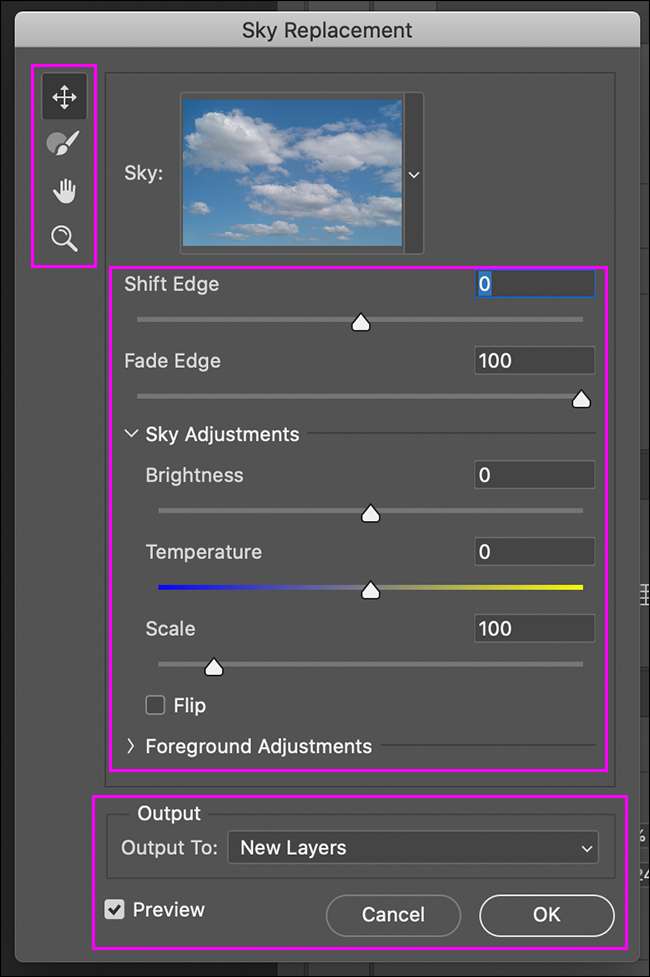
Є додаткові слайдери, прапорці та меню меню, у тому числі:
- "Обмеження краю": Рухає кордон між новим небом і переднім планом. Негативні числа додають більше переднього плану, а позитивні числа додають більше неба.
- "FEDE EDGE": Розмиває і пір'я кордону між новим небом і переднім планом. Використовуйте більш високе число, коли перехід є blurrier, а нижча кількість, коли це більш окреслено.
- "Регулювання неба": "Яскравість" повзунок пом'якшує або освітлює нове небо, тоді як "температура" слайдер усвідомлює його баланс білого . Повзунок "масштабу" змінює розмір фонового зображення, і прапорець "Flip" перевертає його навколо своєї горизонтальної осі.
- "Надмірне налаштування": "Режим освітлення" дає вам вибір між "множенням" (небо затемнює передній план, де вони перекриваються) і "Екран" (небо освітлює передній план, де вони перекриваються). "Регулювання освітлення" контролює силу освітлення або потемніння. "Регулювання кольорів" контролює силу перепорожування AI-Powered Photoshop на основі нового неба.
- «Вихід»: Тут ви можете «Вихід на нові шари» (кращий вибір), який створює окремі шари для всіх ефектів. Якщо ви вибираєте «Output, щоб дублювати шар», він об'єднує всі в одному плоский шар.
- «Попередній перегляд»: При виборі цього прапорця перемикає попередній перегляд зображення або вимкнений. Це відмінно підходить для бачачи, як ваше нове небо порівнюється зі старим.
Єдиний спосіб, щоб дійсно отримати почуття для повзунків і варіантів, щоб грати з ними і подивитися, як вони впливають на небо в зображенні. Коли ви будете задоволені всім, просто натисніть кнопку «OK».
Пастки Sky Замін
З технічної точки зору, заміна неба в Photoshop тепер дуже легко. Ви просто відкрити зображення, грати з кількома повзунками, і бумом! Нове небо.
Нижче до і після версії нашого способу.
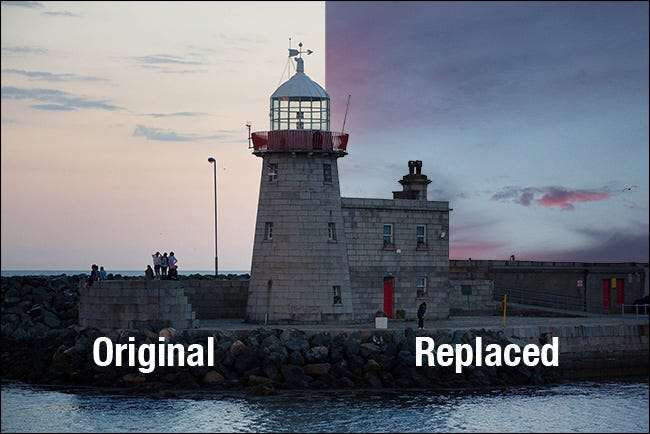
Навіть при збільшенні супер близько, ви побачите, Photoshop робить дуже хорошу роботу. На зображенні нижче, скло через центр маяка виглядає трохи геть, і деякі дроти і один з птахів зникли, але ми шукаємо проблему. Ви можете в основному дивитися на відредаговане зображення без жаху.
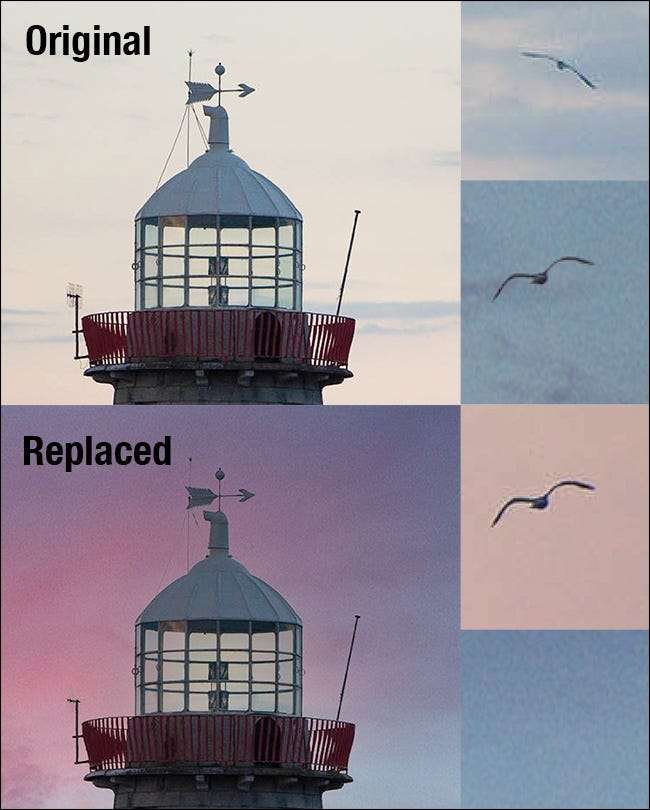
Те ж саме можна сказати, для кожного зображення, однако. Нижче ще один знімок того ж маяка. Ви можете визначити проблему?
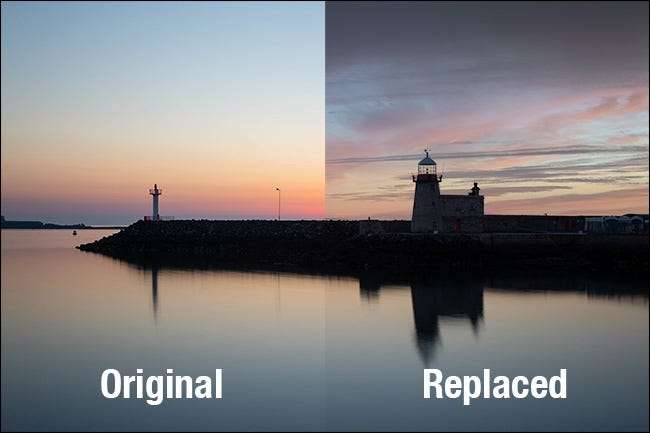
Як щодо цього пострілу іншого маяка? Проблема тут трохи легше виявити.

Як про зображення нижче? Це насправді від Adobe, і у нього є деякі серйозні недоліки.

Ви помітили їх всіх? Ось що ми знайшли:
- На першому зображенні, старе небо все ще відображається в спокійній воді.
- На другому зображенні, небо просто занадто зверху на передній план. Ніяке кількість машинного навчання не може виправити.
- У третьому зображенні, положення сонця зміщується значно нижче і лівіше. Це означає, що драматичне освітлення на серфінгіста і його борту знаходиться в протиріччі з напрямком світла.
Ось ще гірше приклад цього останнього питання.
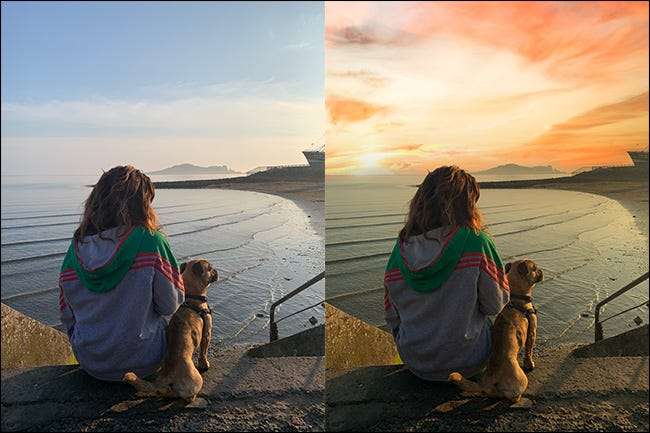
Кольори насправді дуже добре поєднуються тут, незважаючи на як драматичне небо. Проте, сонце явно в лівій частині кадру, в той час як тінь і відблиски на жінці і її собаку є від сонця, яка піднімається десь праворуч.
Це приголомшливо, що інструмент заміни неба настільки швидко і легко використовувати. Тим не менш, це також означає, що ви можете використовувати його не даючи йому багато думав . Є багато потенційних пасток, які приходять з заміною величезний шматок зображення, особливо якщо ви хочете, щоб це виглядало реалістично.
І реалізм важливо. Більшість людей виявить, що щось не зовсім правильно з зображенням, коли напрямок світла є неправильним або кольору не збігаються. Вони можуть бути не в змозі пояснити, чому речі вимкнені, але вони будуть знати.
Як отримати Sky Заміна право

Золоте правило заміни неба є більш схожим на небі ви помінятися в це той, який ви перекидання, тим краще. Замість того, щоб шукати сміховинно драматичне небо, спробувати знайти щось, що виглядає так, як на зображенні, але краще.
Два найбільших речей, щоб шукати цей напрямок світла і колір. Якщо напрямок світла відрізняється, немає нічого, що ви можете зробити в Photoshop, щоб зробити це правильно. Ніяке кількість гри з повзунками може змінити напрямок тіні на передньому плані. Отже, почнемо з неба, який має аналогічне напрямок світла, і використовуйте інструмент Move, і масштаб і Фліп варіанти, щоб вирівняти його.
Кольори трохи легше виправити, тому що, якщо у вас є навички Photoshop, ви можете їх коригувати їх досить багато. Тим не менш, є межа. Якщо у вас є дуже супернасті, насичений передній план, йдуть з достою, насиченим, драматичним небом. Якщо передній план трохи більш приглушений, небо, яке також занижене, буде працювати краще.
Крім того, світло - різні кольори в різний час дня. Якщо ваше зображення з синіх годин подання, золотий захід буде просто виглядати не так. Більш схоже, кольори неба та переднього плану знаходяться на початку, тим краще готовий образ буде виглядати.
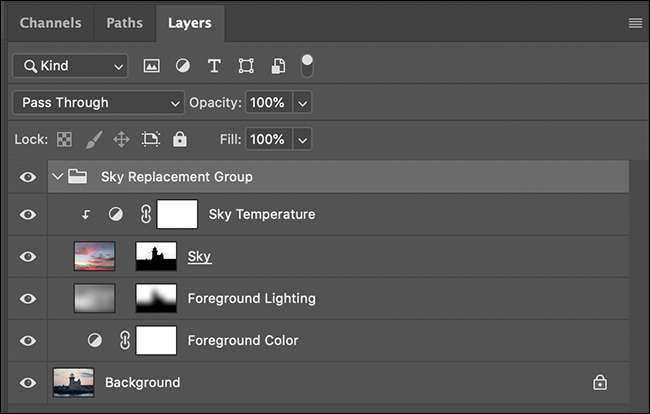
Найкраще, що стосується інструменту заміни Sky Photoshop, якщо ви вибираєте "виведення до нових шарів", додаються всі автоматизовані зміни, як це Редаговані шари та маски . Це означає, що ви можете перейти та редагувати речі з ручними інструментами пізніше та використовувати повну потужність Photoshop на своєму зображенні.
Подібно до майже все, єдиним способом отримати хорошу фотографію та Photoshop - це практика. Це здорово, що заміна неба в Photoshop більше не є технічною проблемою, але творча. Отже, обов'язково спробуйте різні речі. Натисніть свої зображення занадто далеко і, коли все це виглядає неправильно, спробуйте з'ясувати, чому.







